win10系统语言设置中文/英文的方法
1、按下win键+i键组合键打开windows 设置;
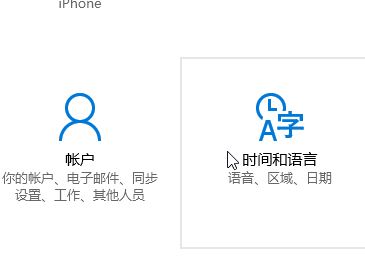
2、在左侧点击【区域和语言】点击打开;
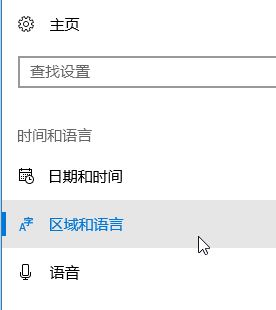
3、在右侧的语言(可以使用已添加到列表中的任何语言键入。Windows、应用和网站将以列表中受支持的第一种语言进行显示)下面点点击【添加语言】
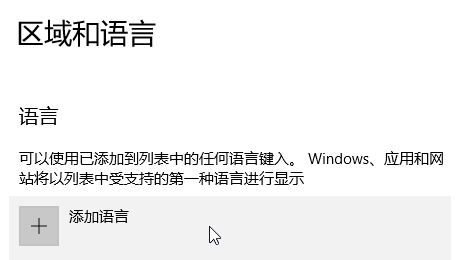
4、选择或者搜索需要设置的语言,点击即可添加;
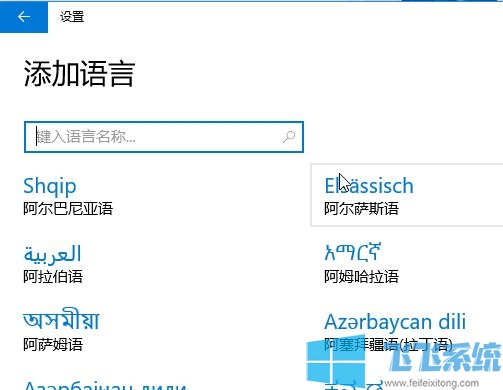
5、添加完成后返回到语言界面,此时会提示 正在搜索Windows 更新 ,完成更新就说明语言下载好了,点击它,然后点击【设为默认语言】;
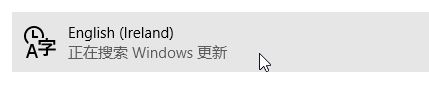
6、完成设置后,重启一次win10系统再次打开就是设置完成后的语言了!
如果是Windows10家庭中文版系统,为单语言系统,无法修改显示语言。
以上便是飞飞系统给大家分享的win10系统语言设置中文/英文的方法~
分享到: